WCS对接-OPCUA及MC协议对接
一、使用场景
在部分场景下,部分PLC(如三菱或者西门子)不支持TCP及MODBUS协议,为了支持外设对接,我们兼容了MC协议(三菱PLC私有协议)和OPCUA协议(常用于西门子PLC),用来支撑对接需求,满足外设对接。
二、对接测试工具
1).MC协议测试工具是HslCommunicationDemo,该工具需上网下载。
2).OPCUA协议测试工具MyOpcUaServer及UaExpert,MyOpcUaServer该工具可在SVN下载主要用途为模拟外设端,UaExpert主要用途为模拟WCS发送指令,MyOpcUaServer路径为https://192.0.0.110/MVD/Product/System_software/branches/定制项目库/WCS/2022/OpcUa测试/MyOpcUaServer/Release
3).这里提供工具的下载客户端,其中HslCommunicationDemo需连接互联网下载
三、工具使用
1).HslCommunicationDemo
①打开HslCommunicationDemo,选择MelsecPlc,点击 展开,在展开内容中双击MC(Binary)
展开,在展开内容中双击MC(Binary)
②ip地址根据PLC实际IP及开放端口填入,然后点击连接,即可正常连接PLC。

③在单数据读写入测试可在对应寄存器写入我们想要的值
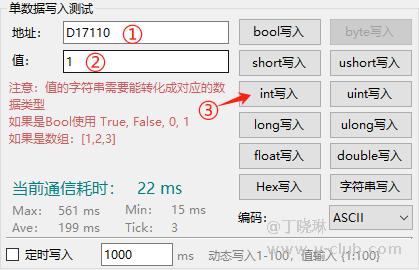
④值写入后,可在单数据读取测试中,读取对应寄存器的值

⑤点击客户端报文日志后,可看到我们在③④进行的读写操作报文,该报文可直接用于WCS配置文件

2).UaExpert
①解压压缩文件,然后进行安装。
②安装后直接打开工具,选中左上角的Servers,右键点击

③在弹出的Add Server窗口中点击Discoverry,在Custom Discovery双击

④双击 ,在弹出的弹框中填入PLCip,然后客户端会新增一个IP记录,双击该IP记录后可出现PLC映射选项,点击
,在弹出的弹框中填入PLCip,然后客户端会新增一个IP记录,双击该IP记录后可出现PLC映射选项,点击
,弹出提示框点击Yes确认,可查看映射连接。


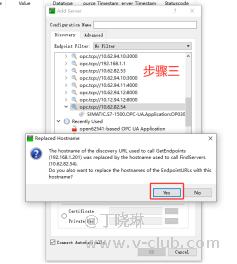

⑤在隐射的连接中,选择None选项,点击OK,在弹出来的确认框中点击OK确认连接该映射,即可将映射添加到客户端Servers项目中。



⑥点击映射连接,在左下角的选项中可看到映射连接所映射的内容,根据现场实际映射内容路径找到变量选项

⑦选中变量选项后,可用鼠标直接拖动到中间空白框,可看到该变量实时的状态值。

⑧双击Value可进行值的覆写

3) .MyOpcUaServer
①该工具为服务测试端demo,主要用于OPCUA的测试,该工具默认的端口为4840,url为opc.tcp://IP:4840,将文件解压后直接运行exe文件即可。


四、WCS 测试
1).MC协议
按照工具使用得出的报文,写入wcs_protocol_message配置文件中,进行实机测试。
2).OPCUA
①需按照工具使用中,连接到映射内容,查看路径映射绝对值,绝对值需配置进平台WCS能力集中,格式为:路径节点1_属性1_索引1/路径节点2_属性2_索引2/路径节点3_属性3_索引3 。

②在路径的基础上拼接属性,如Objects_35_0/ServerInterfaces_35_3/DB950_35_4/AGV_OPC_35_4/_47_4
说明:最后一个路径的节点名省略,代码中会根据配置的变量名进行填充
③将上诉获取到的的路径填入WCS能力集中,配合研发提供的WCS配置文件即可进行实机测试。

 【2.5D】2.5D定位引导最强攻略-高精度版2024-08-26
【2.5D】2.5D定位引导最强攻略-高精度版2024-08-26 【2.5D】2.5D定位引导最强攻略-高精度版2024-08-26
【2.5D】2.5D定位引导最强攻略-高精度版2024-08-26 某项目呼叫器异常通讯拦截2024-08-20
某项目呼叫器异常通讯拦截2024-08-20 某项目呼叫器异常通讯拦截2024-08-20
某项目呼叫器异常通讯拦截2024-08-20 【嵌入式开发】嵌入式算子开发2024-08-24
【嵌入式开发】嵌入式算子开发2024-08-24

 浙公网安备 33010802013223号
浙公网安备 33010802013223号